Na této záložce můžeme velice rychle získávat základní informace o klasifikaci.
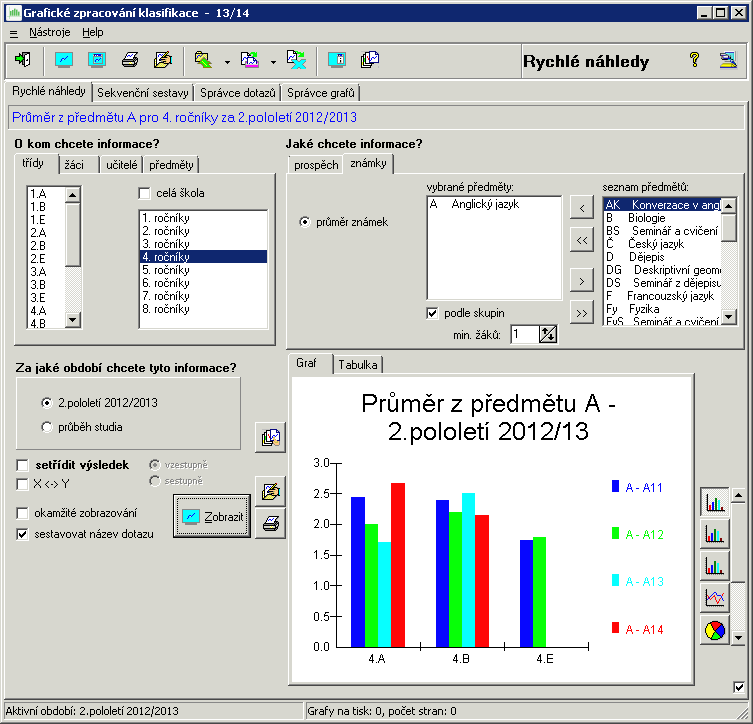
Záložka je rozdělena na pět částí.
V levé horní části nadepsané otázkou O kom chcete informace? určíme žáky nebo celé třídy, o kterých chceme získat informace. Dále lze také získat informace o učitelích a předmětech. Na záložce třídy můžeme vybírat buď přímo ze seznamu jednotlivých tříd, nebo můžeme určit celé ročníky. Na záložce žáci můžeme vybírat buď ze všech žáků ve škole, nebo se omezit jen na jednu třídu (vybráním třídy v malém rozevíracím seznamu vpravo od seznamu žáků). Na záložce učitelé lze vybrat jednoho učitele, jehož přehled vyučovaných předmětů se zobrazí v okně s grafem. Lze se omezit na úvazky z jednoho předmětu. Tím se zobrazí pouze učitelé učící jeden konkrétní předmět. Na záložce předměty lze provést přehledy učitelů učících konkrétní předmět.
V pravé horní části nadepsané otázkou Jaké chcete informace? určíme, jaké informace chce získat. Na výběr je na záložce
prospěch: průměrný prospěch, zameškané hodiny a pro třídy navíc počet jednotlivých prospěchů. Pro učitele místo počtu prospěchů počet známek z předmětů, který učí.
známky: průměr známek a pro žáky navíc počet známek a známky.
V levé části nadepsané otázkou Za jaké období chcete tyto informace? určíme období, ke kterému se vážou získané informace. Na výběr jsou dvě možnosti: aktivní období, průběh studia. První možnost je zobrazena přímo jako název konkrétního období (např. 2.pololetí 2012/2013).
V pravé dolní části je umístěn graf, na kterém se zobrazuje výsledek dotazu, sestaveného z výše zvolených informací. Vlevo od grafu jsou tři tlačítka. Tlačítko ![]() je určeno pro tisk grafu na tiskárně, pomocí tlačítka
je určeno pro tisk grafu na tiskárně, pomocí tlačítka ![]() se otevře okno pro editaci grafu, ve kterém můžete měnit velké množství vlastností právě zobrazeného grafu. Při dvojkliku myši nad grafem se otevře samostatné okno s grafem, které lze zvětšit na celou obrazovku, tisknout v různých velikostech, upravovat graf atd. Na začátku práce před prvním zvolením požadovaných informací není graf viditelný. Stejně tak pokud výsledek dotazu nelze v jednom grafu zobrazit. Pomocí tlačítka
se otevře okno pro editaci grafu, ve kterém můžete měnit velké množství vlastností právě zobrazeného grafu. Při dvojkliku myši nad grafem se otevře samostatné okno s grafem, které lze zvětšit na celou obrazovku, tisknout v různých velikostech, upravovat graf atd. Na začátku práce před prvním zvolením požadovaných informací není graf viditelný. Stejně tak pokud výsledek dotazu nelze v jednom grafu zobrazit. Pomocí tlačítka ![]() se přidá právě zobrazený graf do tiskové sestavy. Stiskem pravého tlačítka myši nad grafem je možné daný graf přenést na nějaké, již použité, místo v tiskové sestavě.
se přidá právě zobrazený graf do tiskové sestavy. Stiskem pravého tlačítka myši nad grafem je možné daný graf přenést na nějaké, již použité, místo v tiskové sestavě.
Graf je možné přepnout na tabulku, ve které je zobrazen výsledek dotazu. Tato tabulka je pouze informativní a nelze ji nijak exportovat či zařazovat do tiskové sestavy.
Vpravo od grafu může být zobrazen seznam tlačítek s malými obrázky grafů. Jde o rychlou možnost změny právě zobrazeného grafu. Pod každým tlačítkem se skrývá jedna šablona grafu a přepínáním mezi tlačítky rychle zvoleným informacím dáváte různý vzhled podle upravených šablon grafů. Při úpravě grafu se zároveň upravuje právě aktivní šablona. Počet šablon je omezen na 0-15 grafů. Počet se určuje v okně Parametry.
Vlevo dole je dále několik dalších pomůcek, které upravují výsledek. Volbou setřídit lze určit, že se má výsledek dotazu setřídit, a to podle volby buď vzestupně, nebo sestupně. Volbou X<->Y lze určit, že se ve výsledku mají prohodit osy X a Y a podle toho zobrazit graf.
Tlačítkem Zobrazit ![]() se spustí vyhodnocení dotazu a zobrazí se výsledek v grafu. Pokud je zaškrtnuta volba sestavovat název dotazu, pak se v horní části celého listu, objeví intuitivní název dotazu zvoleného v různých částech listu. Tlačítko zobrazit musíme stisknout kdykoliv chceme obnovit zobrazení grafu, tedy po každé změně požadovaných informací. V případě, že je zaškrtnuta volba okamžité zobrazování, graf se obnovuje automaticky po každé změně požadovaných informací. Lze pak např. postupným výběrem myší v seznamu tříd, zobrazovat informace o jednotlivých třídách bez nutnosti vždy klepnout na tlačítko zobrazit.
se spustí vyhodnocení dotazu a zobrazí se výsledek v grafu. Pokud je zaškrtnuta volba sestavovat název dotazu, pak se v horní části celého listu, objeví intuitivní název dotazu zvoleného v různých částech listu. Tlačítko zobrazit musíme stisknout kdykoliv chceme obnovit zobrazení grafu, tedy po každé změně požadovaných informací. V případě, že je zaškrtnuta volba okamžité zobrazování, graf se obnovuje automaticky po každé změně požadovaných informací. Lze pak např. postupným výběrem myší v seznamu tříd, zobrazovat informace o jednotlivých třídách bez nutnosti vždy klepnout na tlačítko zobrazit.
Význam jednotlivých tlačítek
![]() Alternativní tlačítko k tlačítku zobrazit. Spustí vyhodnocení dotazu a zobrazí graf.
Alternativní tlačítko k tlačítku zobrazit. Spustí vyhodnocení dotazu a zobrazí graf.
![]() Alternativní tlačítko pro zobrazení okna s grafem, výsledku dotazu, které lze zobrazit také dvojklikem levého tlačítka myši nad grafem.
Alternativní tlačítko pro zobrazení okna s grafem, výsledku dotazu, které lze zobrazit také dvojklikem levého tlačítka myši nad grafem.
![]() Tisk grafu s výsledkem dotazu
Tisk grafu s výsledkem dotazu
![]() Editace grafu s výsledkem dotazu
Editace grafu s výsledkem dotazu
![]() Uloží graf do souboru na disku, a to buď jako bitmapu bmp, nebo metafile wmf.
Uloží graf do souboru na disku, a to buď jako bitmapu bmp, nebo metafile wmf.
![]() Zkopíruje graf do schránky, a to buď jako bitmapu bmp, nebo metafile wmf. Ze schránky pak lze graf přenést do jiných programů, jako např. Microsoft Word.
Zkopíruje graf do schránky, a to buď jako bitmapu bmp, nebo metafile wmf. Ze schránky pak lze graf přenést do jiných programů, jako např. Microsoft Word.
![]() Otevře okno pro export dat do Excelu.
Otevře okno pro export dat do Excelu.
![]() Otevře okno tiskové sestavy pro rychlé náhledy.
Otevře okno tiskové sestavy pro rychlé náhledy.
![]() Pokud je toto tlačítko stisknuto, pak po každém vyhodnocení a zobrazení dotazu se příslušný graf automaticky přidá do tiskové sestavy. Pokud není stisknuto, je nutné pro přidání grafu do sestavy stisknout tlačítko
Pokud je toto tlačítko stisknuto, pak po každém vyhodnocení a zobrazení dotazu se příslušný graf automaticky přidá do tiskové sestavy. Pokud není stisknuto, je nutné pro přidání grafu do sestavy stisknout tlačítko ![]() vlevo vedle grafu.
vlevo vedle grafu.
![]() Ukončí program. Toto tlačítko je viditelné pro všechny karty hlavního okna programu.
Ukončí program. Toto tlačítko je viditelné pro všechny karty hlavního okna programu.